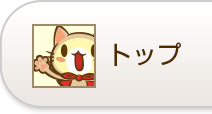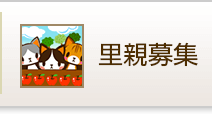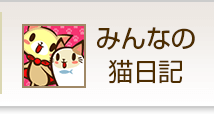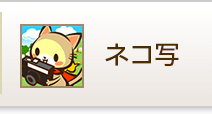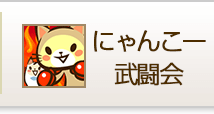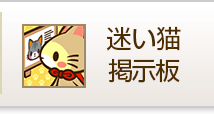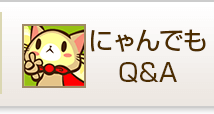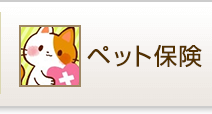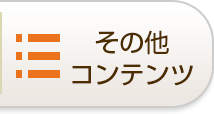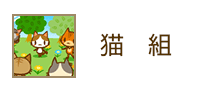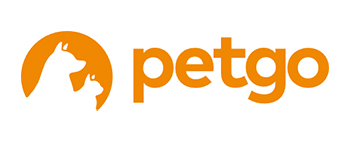猫日記の投稿方法
猫日記を実際書いてみましょう
日記の執筆を始める際に、どこから始めるのか、入力欄の構成や日記の執筆方法、公開設定の選択肢、そして本当に何を書いても良いのか、疑問に思う箇所が沢山あるかと思います。

本記事では、猫日記の執筆開始方法、本文の書き方やその他の設定について解説します。また、他のページでは書くべき内容や避けるべき内容についてのガイダンスを提供していますので、それらを参照しながら、自由に日記を活用していただければと思います。
日記の投稿方法
日記の投稿は、パソコンでもスマートフォンでも可能です。日記投稿ボタンは、ネコジルシトップページ、猫日記のページ、およびマイホームに設置されています。
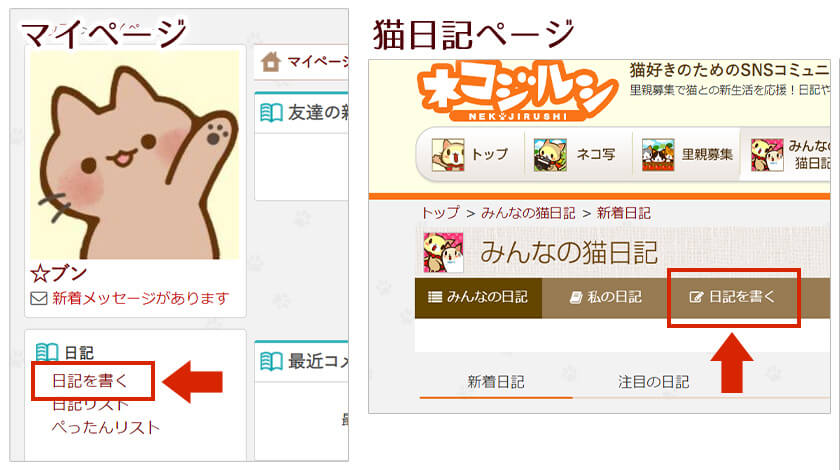
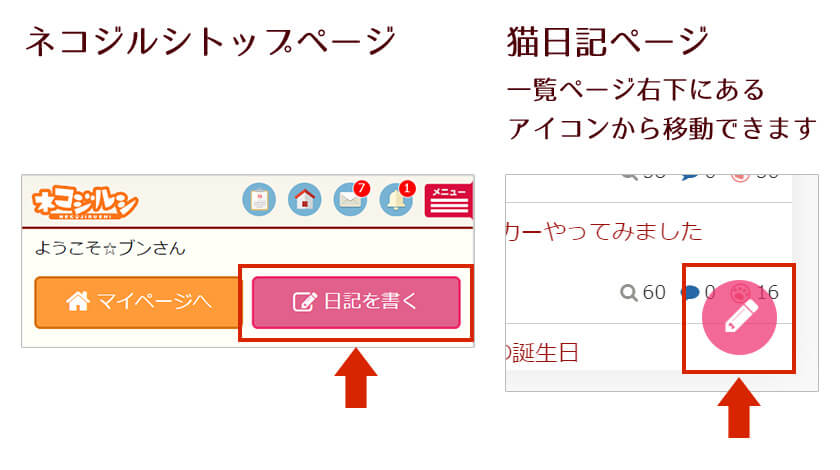
これらのページから、「日記を書く」や「新しく書く」などのボタンをクリックすると、日記投稿ページが表示されます。ここから日記の文章を作成し、画像を配置して、自身の日常や好きなことについて執筆しましょう。
画像や本文の入力方法
日記の執筆には「タイトル」、「本文」、「画像」が主要な要素となります。画像は任意で追加できますが、タイトルと本文は必須項目ですので、きちんと入力してください。入力したいフィールドをクリックすることで入力が可能です。
タイトル
タイトルはサイトトップページや猫日記のトップページに表示されるため、他のユーザーが関心を持つような、本文に適したタイトルを設定してみてください。
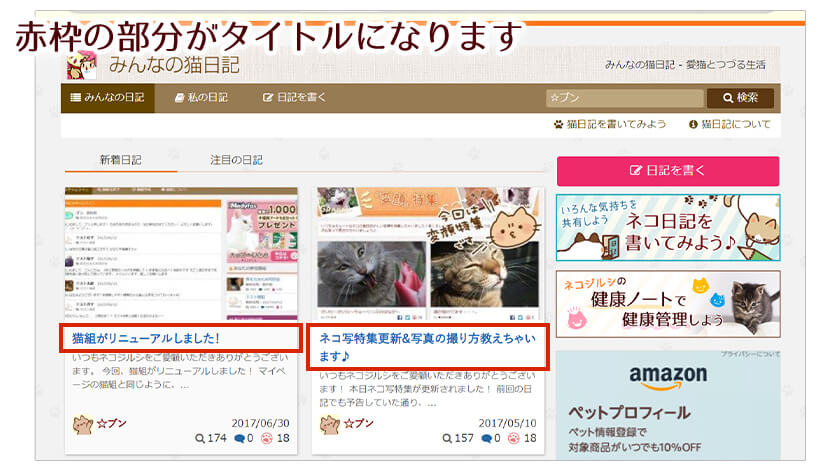
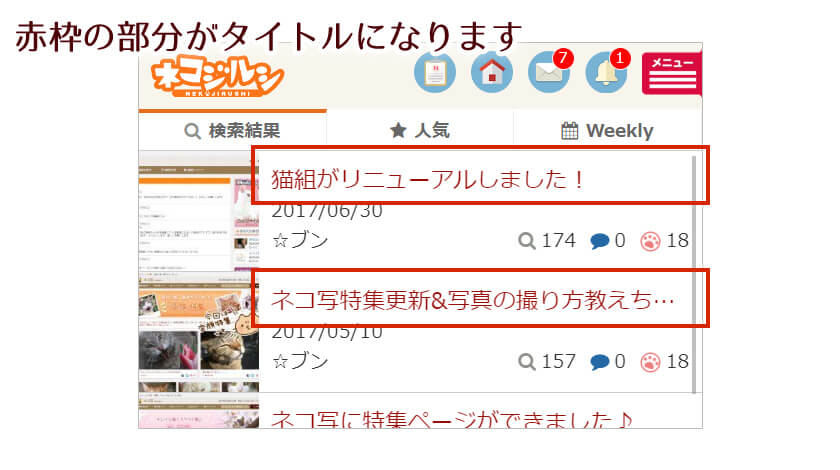
内容と全く無関係なタイトルや理解しづらいタイトルは、読者の混乱を招く可能性があります。タイトルを設定する際には注意しましょう。
本文
本文には自由に書き込むことが可能です。当サイトは「ネコジルシ」ではありますが、猫に関する話だけでなく、遊びに行った話、仕事のエピソード、旅行の話や趣味の話など、自由な内容を書いていただけます。
ただし、途中で別のページに移動したり、長時間かけて投稿を作成したり、一時的に席を外すなどの場合、入力内容が消失する可能性があります。貴重な文章が一瞬で消えてしまうという事態を避けるために、別のページに移動する場合や投稿作成に30分以上かかる場合など、不安に感じたときは、「下書き」保存機能を活用しましょう。日記は自動的に保存されないので、注意が必要です。
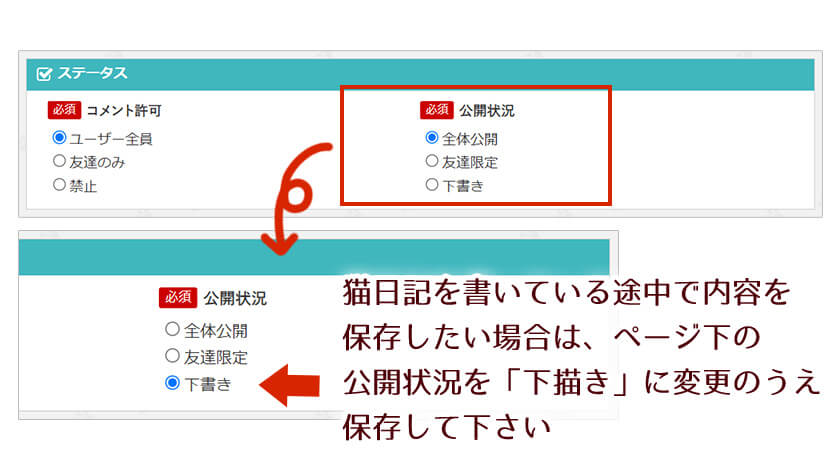
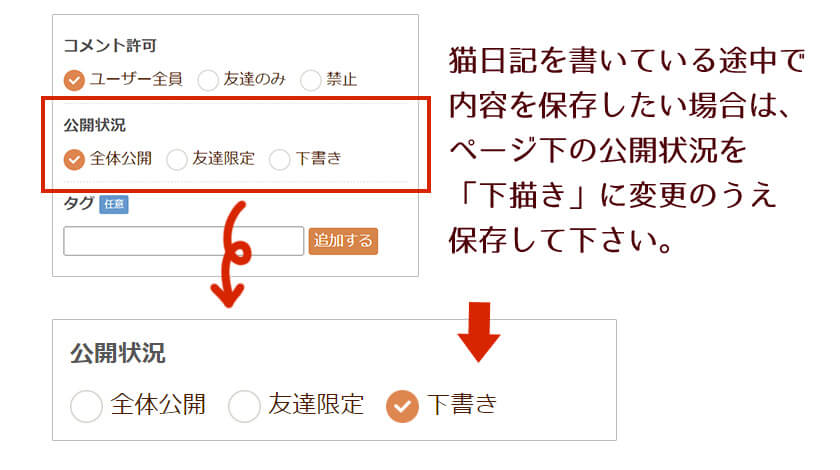
日記の内容は自由ですが、常識を逸脱した内容や利用規約に違反する内容、他人を傷つける可能性のある内容などは控えてください。
良好なコミュニケーションを維持するために、投稿すべき内容、避けるべき内容、注意しながら投稿すべき内容などについてのガイドラインが設けられています。詳細については、こちらのページをご参照ください。
画像
日記では最大5枚までの画像を投稿することが可能です。「ファイルを選択」ボタンから希望する画像を選択し、アップロードしてください。
その後、「この画像を挿入」ボタンが表示されますので、クリックすると、本文中に{1}(画像1を挿入した場合)や{2}(画像2を挿入した場合)といった記号が表示されます。これらの記号が正しく挿入されていれば、公開された日記では該当する画像が表示されます。この{1}などの記号は、「この画像を挿入」ボタンから挿入することもできますし、手動で入力することも可能です。
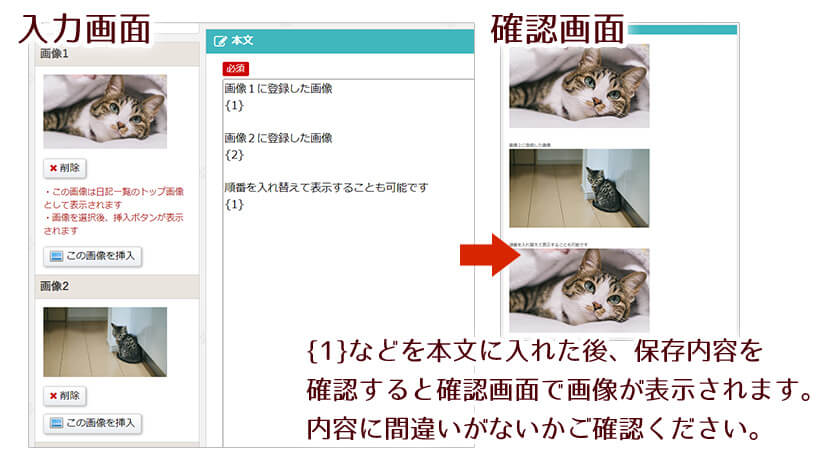
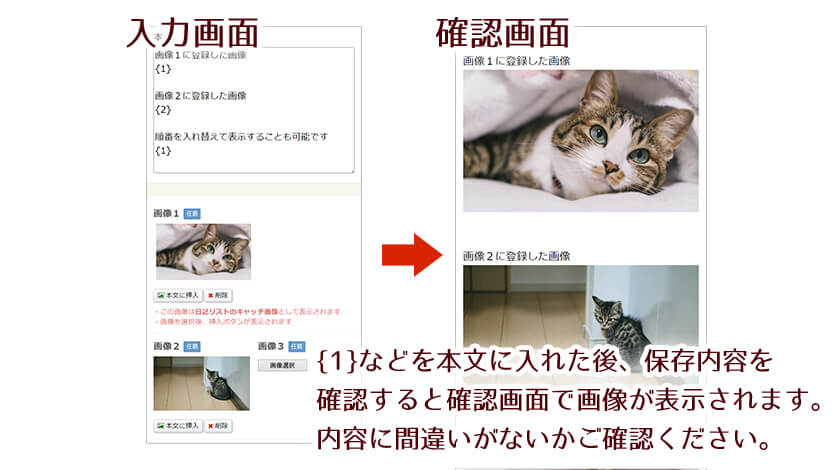
画像のサイズが大きすぎる場合は、自動的にリサイズされます。画像のデータサイズは10MB以内に収まるようにお願いします。GIFアニメーションも投稿可能ですが、アップロード時のリサイズ処理により、静止画となってしまう可能性があるのでご注意ください。
日記に掲載する画像にも、内容によりトラブルが発生する可能性があります。相手を不快にさせたり、トラブルを引き起こさない画像を選んで掲載することを心掛けてください。詳細なガイドラインについては、こちらのページをご参照ください。